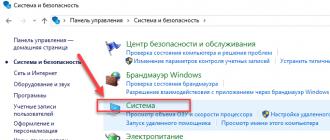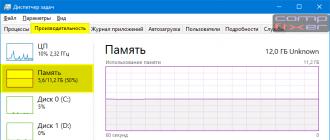Yandex.Browser, comme ses principaux concurrents, évolue avec son temps. La société Yandex le met régulièrement à jour en publiant de nouvelles versions. Si en même temps des erreurs ou des lacunes sont détectées, la mise à jour du navigateur est retirée jusqu'à ce que les développeurs de Yandex les corrigent. Dans cet article, nous examinerons de plus près comment mettre à jour Yandex.Browser, en le gardant constamment à jour.
Qu'est-ce que Yandex.Browser
Yandex.Browser a été développé par Yandex sur la base du moteur logiciel WebKit, sous lequel la plupart des sites Web sont adaptés aujourd'hui. Ce navigateur Internet relativement nouveau concurrence désormais avec succès Avant Browser, Opera, Mozilla Firefox, Google Chrome et d'autres navigateurs populaires.
Pour effectuer une recherche, vous pouvez utiliser à la fois la chaîne de recherche habituelle et les onglets et sections précédemment ouverts.
Aujourd'hui, la technologie WebKit est utilisée à la fois par les développeurs de scripts web (des moteurs prêts à l'emploi pour déployer rapidement un site, comme par exemple sur le service WordPress connu de tous les blogueurs), et les créateurs de sites de cartes de visite de petite page, par exemple quel déploiement, seules des connaissances de base du langage HTML sont suffisantes.
Fonctionnalités de Yandex.Browser
Quelles sont les principales caractéristiques de Yandex.Browser qui le distinguent de ses concurrents ? Nous notons ce qui suit :
- Une chaîne de recherche Yandex améliorée, appelée Smart String par les développeurs. Si, par exemple, vous souhaitez obtenir une réponse à la question "comment embrasser correctement", alors Yandex.Browser vous proposera plusieurs options de requête courantes basées sur des statistiques de recherche générales.
Les demandes sont sélectionnées sur n'importe quel appareil de la même manière: comme sur le site yandex.ru
- Rubrique "Zen", compilant et mettant à jour automatiquement toutes sortes d'abonnements et basés sur des statistiques individuelles de navigation sur le Web de l'utilisateur.
La sélection "Zen" prend en compte les statistiques de recherche personnelles d'un utilisateur particulier
- Lorsque vous vous connectez pour la première fois à un site avec un mot de passe, Yandex.Browser vous proposera non seulement d'enregistrer le mot de passe dans Windows, mais également de synchroniser les mots de passe pour les connexions sur les sites. Par exemple, si vous avez oublié les mots de passe de vos pages sur les réseaux sociaux, même après la réinstallation de Windows et de Yandex.Browser, tous les identifiants et mots de passe précédemment enregistrés seront chargés.
Pourquoi vous devez mettre à jour Yandex.Browser
La mise à jour régulière de tout navigateur, y compris Yandex.Browser, est nécessaire, car en conséquence, il fournit :
- prise en charge des technologies les plus modernes sous-jacentes à la programmation Web et à la conception de pages de site ;
- protection contre les contenus dangereux : virus, spyware, publicité illégale/semi-légale, etc. ;
- prise en charge des derniers algorithmes de cryptage des données personnelles pour se protéger contre l'interception par des intrus.
Pour vous assurer que des mises à jour sont nécessaires, essayez de trouver et d'installer la toute première version du navigateur Yandex. Vous constaterez immédiatement que toutes les fonctions des réseaux sociaux et des portails ne fonctionneront pas correctement. De plus, si le site est bien connu (par exemple, un portail d'actualités) et mis en œuvre correctement, vous recevrez un message indiquant que votre navigateur est obsolète.
Comment déterminer et mettre à jour la version de Yandex.Browser
Il existe plusieurs façons de mettre à jour Yandex.Browser :
- via l'interface logicielle de Yandex.Browser lui-même ;
- via le portail Yandex.
Mise à jour à l'aide de Yandex.Browser lui-même
Ce navigateur vise à faciliter au maximum la vie de ses utilisateurs, vous pouvez donc même le mettre à jour directement depuis le programme :
- Entrez dans le menu "Yandex.Browser", sélectionnez la section "Avancé", puis - "À propos du navigateur". L'application Yandex.Browser elle-même vous informera de la dernière mise à jour, le cas échéant.
Des informations sur la version actuelle du navigateur Yandex seront affichées
- Une nouvelle fenêtre affichera le numéro de la version actuelle de Yandex.Browser et la ligne "Vérification des mises à jour" apparaîtra. Si une nouvelle version du programme a été publiée, une notification apparaîtra sur la disponibilité de la dernière version avec un lien (ou un bouton) pour démarrer la mise à jour.
Attendre la fin de la recherche d'une version mise à jour du navigateur
- Si des mises à jour sont trouvées, Yandex.Browser téléchargera et exécutera la dernière version du package d'installation de YandexBrowser. Les mises à jour prendront effet après le redémarrage du navigateur.
Une fois la mise à jour terminée, fermez l'onglet avec des informations sur l'installation réussie
- Après avoir installé la mise à jour, une ligne de notification apparaîtra dans l'onglet "À propos du programme": "Vous utilisez la dernière version de Yandex.Browser."
Si votre ordinateur exécute Windows 2000 ou XP, la prochaine fois que vous vérifierez les mises à jour, vous recevrez peut-être un message indiquant que la version actuelle de Windows n'est plus prise en charge.
La fin de la prise en charge de Windows 2000, XP et Vista par certains développeurs signifie que les anciennes versions de Windows sont à la traîne par rapport aux nouvelles versions à bien des égards. C'est l'occasion de réfléchir à l'opportunité de mettre à jour la version de Windows elle-même.
Si vous le souhaitez, la mise à jour automatique de Yandex.Browser peut être désactivée.
Vidéo: comment désactiver la mise à jour automatique du "Navigateur Yandex"
Mise à jour de Yandex.Browser à partir du portail Yandex
Le portail Yandex propose de remplacer la version existante du navigateur Yandex par une nouvelle, en l'installant "au-dessus" de la version existante.
Pour ce faire, procédez comme suit :
- Accédez à la section du site Yandex - browser.yandex.ru.
Téléchargez le navigateur depuis browser.yandex.ru
- Cliquez sur l'onglet "Ordinateur" puis sur le bouton "Télécharger". Confirmez l'enregistrement du fichier d'installation. La nouvelle version de Yandex.Browser sera téléchargée sur votre PC.
Cliquez sur le bouton enregistrer le fichier pour télécharger
- Exécutez le fichier téléchargé YandexBrowser.exe et sélectionnez les options d'installation.
Cochez les options souhaitées et cliquez sur le bouton Commencer
Problèmes de mise à jour de Yandex.Browser
Les problèmes pouvant survenir lors de la mise à jour de Yandex.Browser sont divisés en deux catégories :
- pas un seul site ne s'ouvre ;
- impossible de mettre à jour la version de l'application.
Problèmes liés à l'impossibilité d'ouvrir des sites
Si le navigateur n'ouvre pas les sites, vous devez vérifier les performances de la connexion Internet et le bon fonctionnement de certains programmes qui affectent la vitesse de connexion. Pour ce faire, procédez comme suit :
- Assurez-vous que le câble est connecté au port LAN du PC ou de l'ordinateur portable, que le modem ADSL ou ONT est allumé et que le câble du fournisseur est connecté au port WAN du routeur. Tous les câbles nécessaires des périphériques réseau sont connectés à l'arrière du routeur et le panneau d'indication des modes de fonctionnement est situé à l'avant.
Assurez-vous que tous les câbles sont connectés aux bons ports du routeur
- Assurez-vous que l'alimentation du routeur est allumée (l'adaptateur secteur est connecté, sa fiche est insérée dans le connecteur d'alimentation) et que l'appareil fonctionne normalement (le bouton "Alimentation", "Paramètres", Wi-Fi ou LAN et " les voyants « accès Internet » sont allumés).
Les indicateurs d'alimentation, de câble Wi-Fi ou LAN et d'accès à Internet doivent être allumés
- Si vous utilisez un modem 4G, vérifiez si son connecteur est inséré dans le port USB du routeur et si vous vous trouvez dans une zone avec une couverture fiable de votre opérateur mobile.
Les modems 4G sont connectés au connecteur USB
- Lorsque vous utilisez un routeur de poche sans fil 4G/Wi-Fi, recherchez un réseau 4G. Pour chaque fabricant, la nature de la lueur de l'indicateur "cellulaire" sur l'appareil est individuelle : par exemple, une lueur continue pour les produits Huawei et un clignotement rare pour les modèles ZTE.
Le routeur ZTE MF90 + signale la connexion au réseau 4G avec une lueur bleue de l'indicateur de droite
- Assurez-vous que votre tarif Internet est payé et valide. Cela est vrai pour les connexions par câble et 4G.
- Vérifiez vos paramètres de connexion IP. L'obtention d'une adresse IP sur le PC doit se faire automatiquement au début de chaque session de communication. Pour cela, sous Windows 7, 8.1 et 10, allez dans la commande "Démarrer - Panneau de configuration - Centre Réseau et partage - Modifier les paramètres de la carte", faites un clic droit sur votre connexion (Wi-Fi ou connexion par câble) et ouvrez "Propriétés - Net". Mettez en surbrillance la connexion IPv4 et ouvrez Propriétés. Activez la fonction "Obtenir automatiquement les adresses IP/DNS", fermez toutes les fenêtres en appuyant sur le bouton OK et redémarrez Windows.
S'il n'y a pas d'adresses IP statiques, activez l'acquisition automatique d'adresses
- Désactivez temporairement le paramètre de serveur proxy dans le navigateur Yandex. Allez dans "Menu - Paramètres - Afficher les paramètres avancés", puis cliquez sur le bouton "Modifier les paramètres de proxy". Supprimez l'adresse IP du proxy qui ne fonctionne pas en activant la fonction "Ne pas utiliser de serveur proxy".
Problèmes liés à l'impossibilité de démarrer et de terminer la mise à jour
Si la connexion Internet fonctionne correctement, mais que le navigateur ne peut pas être mis à jour, la cause peut être une activité virale sur le PC ou l'ordinateur portable. Les virus en général peuvent interférer avec la mise à jour de n'importe quel programme. En particulier, ils sont capables de cloner à plusieurs reprises les processus Winwows, occupant toute la quantité de RAM de l'ordinateur et "remplissant" la vitesse du processeur. Il est facile de vérifier l'état des processus en appuyant sur Ctrl+Alt+Suppr, en ouvrant le gestionnaire de tâches et en accédant à l'onglet Processus. Pour vous protéger contre les virus, utilisez des programmes antivirus réputés tels que Panda, Avast, le progiciel Kaspersky ou NOD32.
L'un des processus SVCHost prend clairement plus de mémoire qu'il n'en a réellement besoin
Vidéo : comment mettre à jour Yandex.Browser vers la dernière version
Comment annuler la mise à jour de Yandex.Browser
Le retour de l'ancienne version de Yandex.Browser est une tâche qui peut être résolue de plusieurs façons. En particulier, les alternatives suivantes sont possibles :
- restauration via le menu des paramètres généraux du navigateur :
- restauration via la fonction standard de restauration du système Windows.
Retour en arrière dans le menu des paramètres généraux du navigateur
Dans le menu du navigateur, allez dans la section "Paramètres" et dans les paramètres d'apparence, cliquez sur le bouton "Désactiver la nouvelle interface".
Le bouton "Désactiver la nouvelle interface" supprimera les fonctionnalités qui ont changé depuis la dernière mise à jour du navigateur
Il existe également des options pour afficher des paramètres plus détaillés, tels que le fonctionnement de la Smart Bar, une représentation visuelle des pages qui s'ouvrent, etc. Cochez et supprimez celles que vous n'utilisez pas.
Restauration via "Restauration du système Windows"
La restauration ou la « restauration » de Windows 10 est un outil qui affecte les principaux dossiers système : Windows, Program Files (dossier de programmes tiers et composants Windows courants), Registre (dossier de registre caché), Recycled (dossier de corbeille caché) et Utilisateurs (tous les dossiers d'utilisateurs, à l'exception du dossier Documents et de certains sous-dossiers de cache cachés). Le contenu de tous ces dossiers est surveillé en permanence par les services Windows Regular Background Copy. Par conséquent, "Restauration du système" restaurera complètement "Navigateur Yandex" dans la version qu'il avait au moment où le dernier point de restauration a été créé.
Suivez ces étapes:
- Cliquez sur "Démarrer" et sur "Panneau de configuration".
Sélectionnez Panneau de configuration Windows
- Allez dans Système et sécurité.
Accédez aux paramètres de sécurité de Windows
- Ouvrez la sous-clé du système Windows 10.

Il est très facile de mettre à jour gratuitement le navigateur Yandex vers la dernière version. Le programme est distribué gratuitement, ainsi que ses mises à jour.
Il s'agit d'un logiciel de haute qualité et populaire, qui en Russie occupe la deuxième place en termes de téléchargements parmi les navigateurs (après).
Cela est dû au fait que le programme est pratique et simple, mais en même temps productif et fonctionnel.
À propos du navigateur
Mettre à jour les fonctionnalités
L'une des qualités positives de ce navigateur est qu'il se met à jour automatiquement quelles que soient les actions de l'utilisateur.
Aucune confirmation de l'utilisateur de l'ordinateur n'est requise pour démarrer le processus de mise à jour. Le processus se déroule entièrement en arrière-plan.
De plus, le navigateur ne nécessite pas de redémarrer le programme ou de redémarrer l'ordinateur. Vous pouvez le faire à tout moment. Et après cela, les mises à jour prendront effet.
Dans certains cas, cette fonction peut être désactivée. Ensuite, il doit être réactivé. Cela peut être fait manuellement.
De même, cette fonctionnalité est désactivée si l'utilisateur ne souhaite pas mettre à jour le navigateur.

Après la mise à jour
Mise à jour automatique de l'ancienne version
La méthode d'installation la plus simple consiste à mettre à jour automatiquement directement à partir du navigateur.
Cette méthode fait gagner beaucoup de temps.
Mais comme une mise à jour manuelle, elle n'est nécessaire que pour ceux dont le navigateur n'installe pas lui-même les nouvelles versions.
Pour démarrer la mise à niveau en mode automatique, procédez comme suit :
- Lancez la version existante de ce navigateur Internet ;
- Une fois que le programme a ouvert la page de démarrage, cliquez sur l'icône d'engrenage située en haut de la fenêtre, sur le côté droit ;
- Le menu des paramètres s'ouvrira - une longue liste déroulante avec de nombreuses fonctions;
- Vous devez y trouver l'élément "À propos du navigateur" et cliquer dessus;
- Après cela, une fenêtre s'ouvrira automatiquement dans laquelle vous pourrez observer le processus de recherche d'une nouvelle version du navigateur ;
- Après cela, il commencera à s'installer, le processus d'installation sera également affiché dans cette fenêtre ;
- Une fois le processus terminé, une offre apparaîtra "Redémarrez le navigateur pour terminer l'installation";
- Vous devez appuyer sur le bouton "Redémarrage" et profitez de la nouvelle version.
Cet algorithme ne fonctionne que dans les versions les plus anciennes du programme. Les nouveaux n'ont même pas d'icône d'engrenage.
Sans parler des différences dans toute l'interface interne. Par conséquent, vous devez agir différemment.

Mise à jour automatique
Mise à jour automatique vers la nouvelle version
Dans les nouvelles versions, la mise à jour se fait presque toujours d'elle-même en arrière-plan. Mais si, pour une raison quelconque, cela ne s'est pas produit, l'utilisateur doit agir comme suit :
- Dans la ligne du haut, à droite des icônes "Fermer" et "Réduire", vous devez trouver une icône avec plusieurs lignes droites ;
- Cliquez sur l'icône, vous verrez une liste déroulante avec un ensemble d'options ;
- Trouver la rubrique "En outre"(généralement, c'est la dernière ligne) et cliquez dessus ;
- Après cela, un grand menu contextuel s'ouvrira, dans lequel se trouve un élément "À propos du navigateur";
- Cliquez sur cet élément ;
- Dans la fenêtre qui s'ouvre, la version du navigateur sera indiquée ;
- Si le bouton « Mettre à jour » est actif, la mise à jour est requise, sinon, la version installée est la plus récente ;
- Cliquez sur le bouton "Mettre à jour" ;
- Une notification apparaîtra "Mise à jour du navigateur en cours";
- Dès qu'il disparaît, vous pouvez cliquer sur le bouton "Redémarrage".
Après avoir ouvert le navigateur, la nouvelle version sera déjà installée.

Mise à jour dans la nouvelle version
Téléchargement de la nouvelle version
Tous les utilisateurs ne mettent pas à jour .
Certains sont d'avis qu'il est plus facile et plus efficace de simplement supprimer le programme obsolète et de le télécharger à nouveau. Mais déjà mis à jour.
Et avec le logiciel libre (auquel il appartient), il n'y a aucun problème avec cette approche. Dans ce cas, le processus de mise à niveau comprend trois étapes :
- Téléchargement de la nouvelle version ;
- Suppression de l'ancienne version ;
- Installation d'une nouvelle version.
Vous devez télécharger le logiciel gratuit uniquement à partir du site officiel.
Non seulement c'est le plus sécurisé, mais cela garantira que la dernière version est installée.
Parce que les sites officiels présentent toujours la dernière version du programme.
Si l'utilisateur n'a installé qu'un seul navigateur, il est très important de télécharger le programme pour une installation ultérieure.
Pour télécharger, vous devez vous rendre sur le site www.browser.yandex.ru.
Sur la page principale de départ du site, il y aura un champ gris foncé visible avec une suggestion de téléchargement du navigateur.
Vous devez cliquer sur le bouton jaune "Télécharger" dans ce champ.
Après cela, choisissez pour quel type d'appareil vous avez besoin d'un navigateur - smartphone, tablette ou PC. Lancez ensuite le téléchargement.
Comment mettre à jour manuellement Yandex.Browser sur un ordinateur
Instructions pour mettre à jour le navigateur Yandex en mode manuel.
Dans la section "Système", cochez la case à côté de "Mettre à jour le navigateur...". Mais pour voir cette même section "Système", vous devez faire défiler la page des paramètres tout en bas et cliquer sur le bouton "Afficher les paramètres avancés". En termes simples, la méthode consiste à supprimer complètement Yandex.Browser de votre ordinateur, puis à le réinstaller. Comme vous pouvez le voir, en plus des enregistrements sur les pages visitées par l'utilisateur, il est possible de supprimer les mots de passe, le cache, les cookies, diverses données et licences. En fait, dans ce cas, nous devons supprimer le dossier Yandex. Et à la toute fin, nous vous recommandons d'exécuter le programme CCleaner (ou tout autre "nettoyeur") et de nettoyer complètement votre ordinateur des fichiers inutiles.
Comment mettre à jour Internet Explorer
Tout le monde n'aura pas une situation aussi triste, car pour les anciennes versions de Windows (7, 8 et 10), une mise à niveau vers la version 12 d'Internet Explorer est disponible. Oui, en fait, juste un peu - allez sur la page officielle de mise à jour d'IE et téléchargez sa distribution. Comme prévu, Internet Explorer 9 ne m'offre rien de plus, mais vous aurez peut-être plus de chance. Bon après-midi Je vous demande de l'aide : dans le réseau social ODNOKLASSNIKI, les développeurs du site Web accrochent PERSISTAMMENT leur publicité pour le nouveau navigateur AMIGO, masquant la décoration de ma page.
Posez votre question dans les commentaires, décrivant en détail l'essence du problème. Nos experts essaieront de vous répondre dans les plus brefs délais.
Ouvrez le Gestionnaire des tâches, sélectionnez l'onglet "Processus" et vérifiez qu'aucun service Yandex n'est actif. Ensuite, désinstallez le logiciel lui-même via le Panneau de configuration. Nous ouvrons n'importe quel autre navigateur (par exemple, IE standard), allons à la ressource officielle de l'entreprise et téléchargeons la version actuelle.
3. Méthode de mise à jour matérielle
Des mises à jour sont constamment publiées sur Yandex.Browser, qui sont téléchargées et installées en arrière-plan, ce que l'utilisateur moyen ne soupçonne même pas. Cependant, même les utilisateurs avancés peuvent désactiver la mise à jour automatique dans les paramètres et l'oublier avec succès. Dans certains cas, Yandex.Browser est automatiquement mis à jour vers une version incompatible avec votre ordinateur ou votre système d'exploitation. Immédiatement après la suppression, Internet Explorer devrait s'ouvrir avec la page d'adieu Yandex.Browser. Le premier de la liste devrait être Yandex.Browser.
Cliquez sur "effacer l'historique". Une fenêtre spéciale pour le nettoyage apparaîtra. Faites-le via le "PU" dans l'élément "Désinstaller les programmes". Il supprimera les fichiers inutiles de votre PC et accélérera l'ensemble du système.
Dans le cas le plus simple, ils peuvent être lancés par plusieurs méthodes, à la fois avec la souris et à l'aide de touches ou de combinaisons de touches dédiées. Vous pouvez commencer par n'importe quoi, par exemple, avec des manipulations de la souris. Dans la barre d'adresse du navigateur Yandex, qui se trouve en haut de la fenêtre du programme, il y a un demi-anneau avec une flèche. Il y a plusieurs "mais" dans cette méthode de mise à jour. Ce n'est pas un fait que le pointeur de la souris agira du tout lors du survol, surtout si la page de démarrage est "gelée". Le clavier est toujours disponible, ses touches ne peuvent pas être verrouillées en raison d'une page bloquée.
Si vous le configurez, le processus de mise à niveau se produira absolument quelles que soient les actions de l'utilisateur. Bien sûr, vous pouvez parfois utiliser les méthodes précédentes pour vous assurer que la mise à niveau réussit.
Nous voyons que la mise à jour a commencé. Cela prendra quelques minutes, selon la vitesse de votre connexion Internet. Nous voyons qu'une inscription est apparue indiquant que nous avons installé la dernière version du navigateur et que la version actuelle a changé (vous pouvez la comparer avec la précédente). Une vidéo d'environ une minute vous expliquera comment mettre à jour manuellement le navigateur Yandex sur votre ordinateur vers la dernière version stable.
Le navigateur de la société nationale Yandex n'est en aucun cas inférieur à ses homologues et, à certains égards, les dépasse même. À partir d'un clone de Google Chrome, les développeurs ont transformé Yandex.Browser en un navigateur distinct avec un ensemble intéressant de fonctionnalités qui attirent de plus en plus d'utilisateurs.
Les créateurs continuent de travailler activement sur leur produit et publient des mises à jour régulières qui rendent le navigateur plus stable, plus sûr et plus fonctionnel. Habituellement, lorsqu'une mise à jour est possible, l'utilisateur reçoit une notification, mais si la mise à jour automatique est désactivée (au fait, elle ne peut pas être désactivée dans les dernières versions) ou s'il existe d'autres raisons pour lesquelles le navigateur n'est pas mis à jour, cela peut toujours être fait manuellement. Ensuite, nous vous expliquerons comment mettre à jour le navigateur Yandex sur votre ordinateur et utiliser sa dernière version.
Tous les utilisateurs de cet Internet Explorer ont la possibilité de mettre à jour le navigateur Yandex pour Windows 7 et supérieur. C'est facile à faire, et voici comment :
En outre» > « À propos du navigateur»;

2. dans la fenêtre qui s'ouvre, sous le logo, il sera écrit " Mise à jour manuelle disponible". Cliquez sur le bouton " Rafraîchir».


Il reste à attendre que les fichiers soient téléchargés et mis à jour, puis redémarrez le navigateur et utilisez la nouvelle version du programme. Habituellement, après la mise à jour, un nouvel onglet s'ouvre avec la notification "Le navigateur Yandex a été mis à jour".

Installation "silencieuse" d'une nouvelle version de Yandex.Browser
Comme vous pouvez le constater, la mise à jour du navigateur Yandex est très simple et ne vous prendra pas beaucoup de temps. Et si vous souhaitez que le navigateur soit mis à jour même lorsqu'il n'est pas en cours d'exécution, voici comment procéder :
1. appuyez sur le bouton menu et sélectionnez " Paramètres»;
2. dans la liste des paramètres, descendez, cliquez sur " Afficher les paramètres avancés»;
3. rechercher le paramètre " Actualiser le navigateur même s'il n'est pas en cours d'exécution” et mettez une coche devant.

Maintenant, utiliser Yandex.Browser est devenu encore plus pratique !
Pour maintenir le navigateur Yandex à jour, il est nécessaire de le mettre à jour périodiquement vers la dernière version, d'autant plus qu'il est gratuit. Cette action simple aidera à protéger votre ordinateur contre les menaces de piratage et ajoutera éventuellement de nouvelles fonctionnalités.
En outre, vous devez mettre à jour le navigateur Yandex si vous souhaitez :
- Utiliser ;
- Obtenez de nouveaux arrière-plans ;
- Débarrassez-vous des erreurs.
Si on vous propose d'entrer un numéro de téléphone ou de payer de l'argent lorsque vous essayez de mettre à jour, sachez qu'ils essaient de vous tromper. Le navigateur Yandex est entièrement gratuit et ne nécessite aucune donnée personnelle, en particulier les paiements.
Version actuelle du navigateur
Avant de mettre à jour le navigateur Yandex, vous devez savoir - vous avez peut-être déjà installé la dernière version et il n'est pas nécessaire d'effectuer d'étapes supplémentaires.

Mise à jour automatique
Sur la page "À propos du programme", le navigateur recherchera automatiquement les mises à jour, si nécessaire, proposera de les installer.

Après avoir cliqué sur le bouton approprié, attendez la fin du processus, puis redémarrez simplement le navigateur.
Mise à jour manuelle
Pendant le processus de mise à jour, diverses erreurs peuvent se produire. S'ils se produisent, une option raisonnable serait de désinstaller complètement le navigateur, puis d'installer une nouvelle version. Tout d'abord, sur l'ordinateur.

Téléchargez et installez-le en suivant les instructions de cet article -.
Comme vous pouvez le voir, il n'y a rien de compliqué dans l'installation des mises à jour. L'ensemble du processus de mise à jour prend quelques minutes et quelques clics de souris.
Je n'ai délibérément pas décrit les méthodes associées aux divers "gestionnaires de mise à jour" et autres programmes, car cela complique grandement le processus et présente des risques évidents.